آنچه در این مقاله میخوانید:
- سرویس شبکه توزیع محتوای اَبر دِراک
- دریافت خدمات CDN اَبر دِراک
- اتصال دامنه به CDN اَبر دِراک
- DNS چیست؟
استفاده از CDN یکی از راههای افزایش سرعت و امنیت وبسایت است. برای استفاده از CDN در وبسایت خود، باید آن را از یک ارائهدهنده معتبر تهیه کرده و مراحل پیکربندی را انجام دهید. در این مقاله ضمن آشنایی با سرویس CDN اَبر دِراک، نحوهی پیکربندی و اتصال دامنه به CDN را توضیح میدهیم.
سرویس شبکه توزیع محتوای اَبر دِراک
اَبر دِراک یکی از بهترین ارائهدهندگان سرویس CDN در ایران است. CDN اَبر دِراک محتوای وبسایت شما را در مراکز دادهی ابری در مناطق جغرافیایی مختلف توزیع میکند و با افزایش سرعت بارگذاری، ظرفیت پاسخدهی وبسایت را هم افزایش میدهد. شبکهی توزیع محتوای اَبر دِراک دارای ویژگی مقیاسپذیری هوشمند است و با توجه به افزایش ترافیک ورودی وبسایت، به صورت خودکار سرور و منابع بیشتری را در اختیار وبسایت قرار میدهد و از آفلاین شدن آن جلوگیری میکند.
با سرویس CDN اَبر دِراک بیشتر آشنا شوید.
دریافت خدمات CDN اَبر دِراک
برای استفاده از CDN اَبر دِراک باید ابتدا در این وبسایت ثبتنام کنید. اَبر دِراک خدمات CDN متنوعی را ارائه میدهد. شما میتوانید با توجه به نیاز وبسایت خود یا مشاوره با پشتیبانی اَبر دِراک پلن CDN مناسب خود را انتخاب کنید.
اتصال دامنه به CDN اَبر دِراک
برای اتصال دامنه به CDN اَبر دِراک، پس از ثبتنام در اَبر دِراک وارد صفحهی سرویسها شوید و بر روی سرویس جدید کلیک کنید. سپس از بین سرویسهای موجود، سرویس CDN و امنیت ابری را انتخاب نمایید.
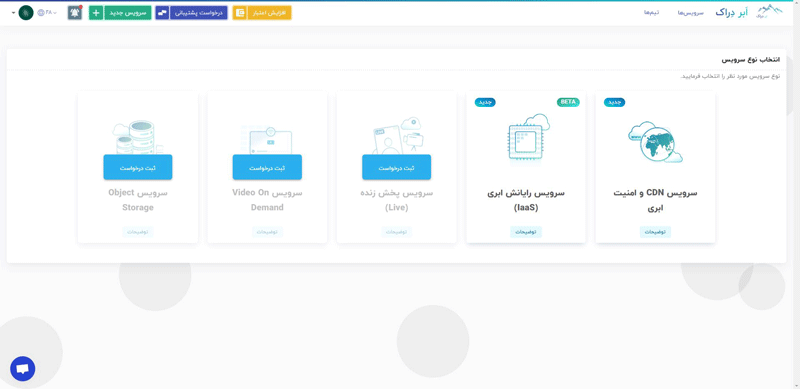
دریافت CDN اَبر دِراک در چهار مرحله انجام میشود. در مرحلهی اول باید نام دامنهی وبسایت خود را در فیلد مربوطه وارد کنید.
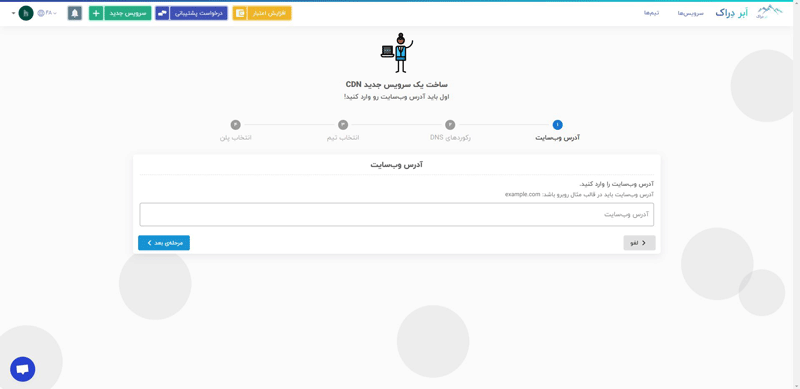
در مرحلهی دوم رکوردهای مربوط به DNS وبسایت شما جستجو میشود. پس از پایان، کلمهی تأیید را زده و بر روی مرحلهی بعد کلیک کنید. مرحلهی سوم مربوط به انتخاب تیم است که اگر برای اولین بار از CDN اَبر دِراک استفاده میکنید، یک تیم به صورت پیشفرض برای شما ساخته میشود. این تیم یه عنوان تیم شخصی شما در نظر گرفته میشود و فقط با نام کاربری و رمز عبور شما قابل دسترسی است. برای اینکه چند نام کاربری بتوانند به یک سرویس دسترسی داشته باشند، باید یک تیم جدید بسازید.
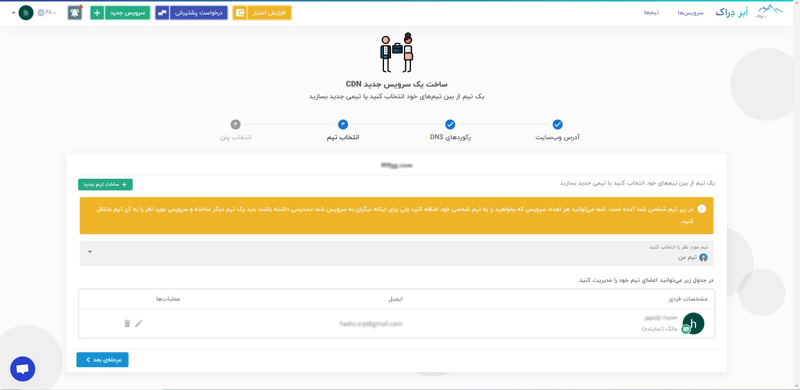
در مرحلهی آخر، پلن CDN مورد نظر را انتخاب کرده و اگر نیاز به پرداخت هزینه بود، آن را انجام دهید.
بیشتر بخوانید: CDN رایگان وردپرس + آموزش تصویری راه اندازی
پس از انجام مرحلهی آخر در ثبتنام سرویس CDN، شما به صفحهی پنل کاربری خود هدایت میشوید. در بالای این صفحه پیغام “دامنه شما منتظر تغییر Nameserverها از طرف شما میباشد.” به شما نمایش داده میشود. شما باید وارد صفحهی ثبت دامنهی خود شوید و DNSها را تغییر دهید. با تغییر DNS، شما به دامنهی خود میفهمانید که باید محتوای وبسایت را از کدام سرور بارگذاری کند.
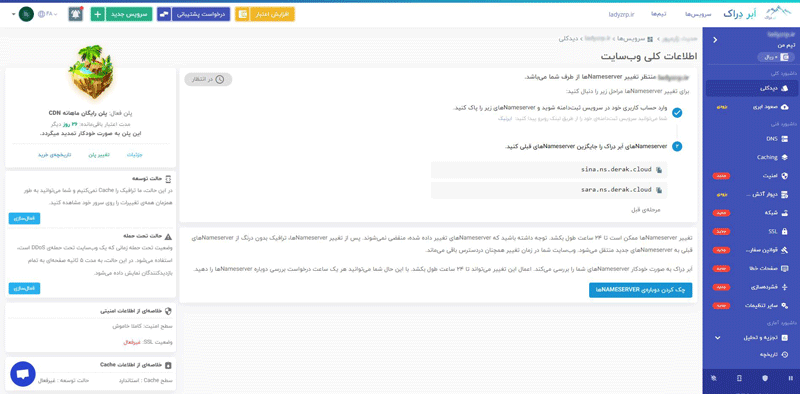
تغییر NSهای دامنه
ابتدا باید به وبسایتی که دامنهی خود را از آن تهیه کردید مراجعه و وارد پنل کاربری خود شوید. به طور معمول در همهی ارائهدهندههای سرویس دامنه، در مدیریت سرویس یک قسمت با نام NS وجود دارد. قسمت NS شامل چهار فیلد با نامهای ns1، ns2، ns3 و ns4 است که حداقل دو مورد اول از آن تکمیل شده است.
در پنل مدیریت دامنهی خود چهار فیلد مربوط به NS را پاک کرده و دو NS که اَبر دِراک در اختیار شما قرار داد را به ترتیب در فیلد ns1 و ns2 قرار دهید. تغییر NS یا Name Serverها ممکن است تا 24 ساعت طول بکشد. در طول مدت زمان تغییر NSها، وبسایت شما مانند قبل در دسترس است. بلافاصله پس از تغییر NS، ترافیک ورودی وبسایت شما از طریق CDN مدیریت میشود.
DNS چیست؟
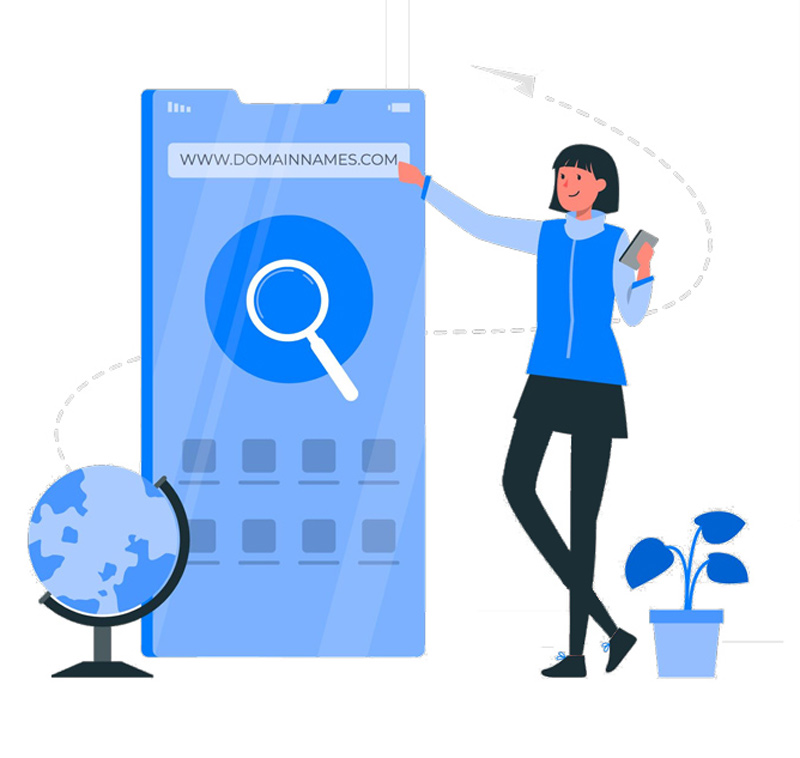
DNS مخفف کلمهی Domain Name Server است. هر دستگاه متصل به اینترنت دارای یک آدرس IP منحصربهفرد است که سایر دستگاهها برای ارتباط با دستگاه از آن استفاده میکنند. سیستم شما نسبت به دامنههای وبسایت آگاهی ندارد و فقط آدرس IP را متوجه میشود. DNS نام دامنه را به آدرس IP ترجمه میکند تا مرورگرهای مختلف بتوانند به محتوای آن وبسایت دسترسی پیدا کنند.
برای آشنایی کامل با DNS اینجا کلیک کنید
با استفاده از CDN اَبر دِراک وبسایت شما با سرعت بالا و بدون قطعی از کلیه نقاط دنیا قابل دسترسی است. اتصال دامنه به CDN اَبر دِراک فرایند سادهای است که در عرض چند ساعت انجام میشود؛ اما مزایای آن برای وبسایت شما دائمی است. شبکهی توزیع محتوا علاوه بر مزایای گفته شده در این مقاله، بر روی رتبهی وبسایت در موتورهای جستجو هم تاثیر مثبتی دارد.
منابع:
- https://www.cloudflare.com/learning/dns/what-is-dns/
- https://www.cloudflare.com/learning/cdn/cdn-benefits/




